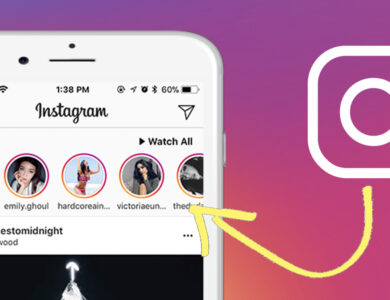آموزش نصب ویندوز ۱۱ بدون ساخت اکانت مایکروسافت
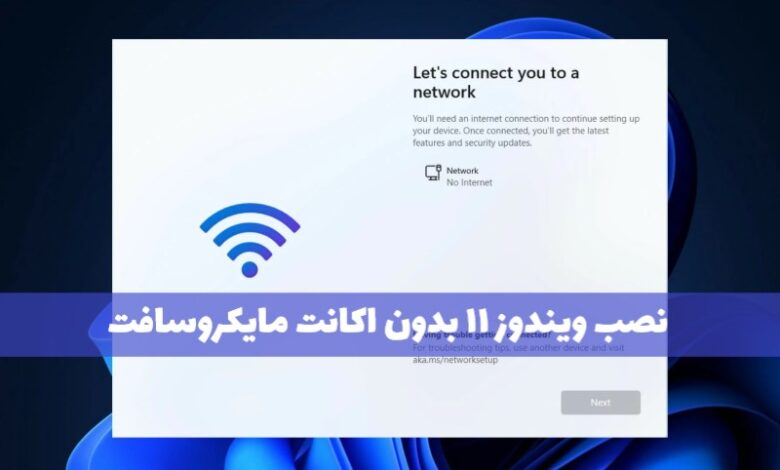
آموزش نصب ویندوز ۱۱ بدون ساخت اکانت مایکروسافت
بهصورت پیشفرض، برای نصب ویندوز ۱۱ باید حتما وارد حساب مایکروسافت خود شوید تا بتوانید مراحل نصب را تکمیل کنید. اما نصب ویندوز ۱۱ بدون اکانت مایکروسافت هم امکانپذیر است.
نصب ویندوز ۱۱ ممکن است به دلیل الزامات مایکروسافت برای استفاده از اکانت و اتصال به اینترنت چالشبرانگیز باشد؛ به ویژه برای کاربرانی که به اینترنت دسترسی ندارند یا نمیخواهند از اکانت مایکروسافت استفاده کنند؛ با این حال، روشهایی برای نصب Windows 11 به صورت آفلاین و بدون نیاز به اکانت مایکروسافت وجود دارد. در این مقاله پلازا به بررسی این روشها و مراحل آسان و مطمئن نصب ویندوز ۱۱ بدون اکانت مایکروسافت میپردازیم.
فهرست مطالب
نصب ویندوز ۱۱ بدون اکانت مایکروسافت
در ادامه به معرفی دستورالعملهایی برای نصب ویندوز ۱۱ بدون اکانت مایکروسافت میپردازیم. اگر لپتاپ یا کامپیوتر جدیدی با ویندوز ۱۱ از پیش نصب شده دارید، این مراحل لازم نیست. قبل از شروع، باید از اطلاعات خود بکاپ بگیرید؛ زیرا این فرآیند همهچیز را در کامپیوتر حذف میکند.
برای نصب ویندوز ۱۱، ابتدا باید یک فلش مموری قابل بوت با ویندوز ۱۱ تهیه کرده و به سیستم متصل کنید. اگر لپتاپ از درایو USB بوت نمیشود، میتوانید از ابزار Rufus برای ایجاد USB بوتیبل استفاده کنید که امکان حذف تنظیمات حساب مایکروسافت را نیز فراهم میکند.
در نهایت، با فشار دادن یکی از کلیدهای کیبورد، عملیات بوت از فلش را آغاز کرده و در تنظیمات ویندوز روی دکمه Next کلیک کنید. قبل از کلیک بر روی Next تنظیمات زبان، زمان، واحد پول و صفحهکلید را تغییر دهید و سپس بر روی Install now کلیک کنید.
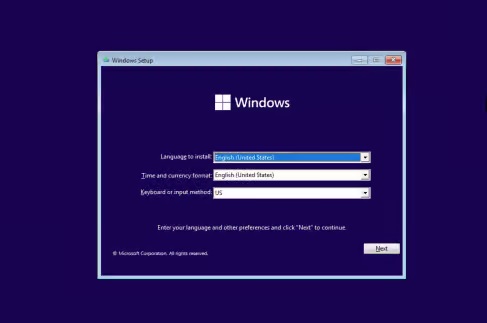
اگر به کد لایسنس ویندوز دسترسی ندارید، گزینه I don’t have a product key را انتخاب کنید. اما اگر کد فعالسازی را در اختیار دارید، روی Product Key کلیک کنید.
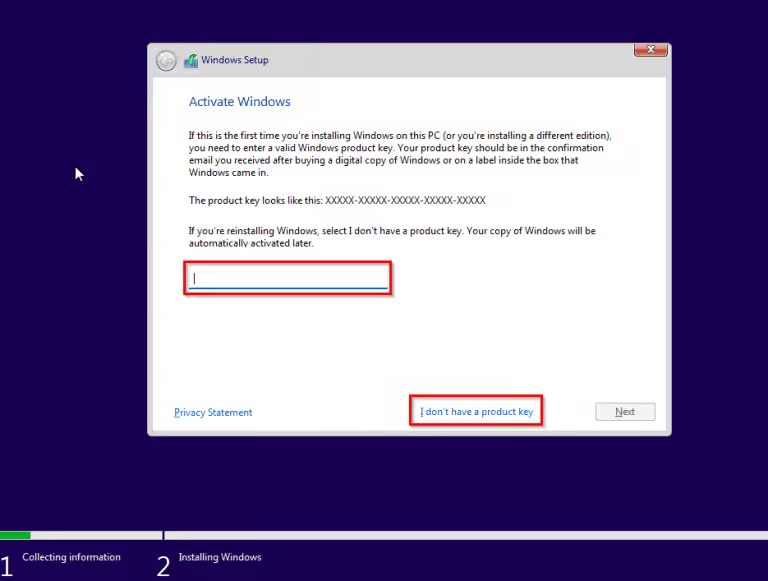
برای نصب، دکمه Next را فشار داده و نسخه ویندوز ۱۱ مورد نظر را انتخاب کنید.
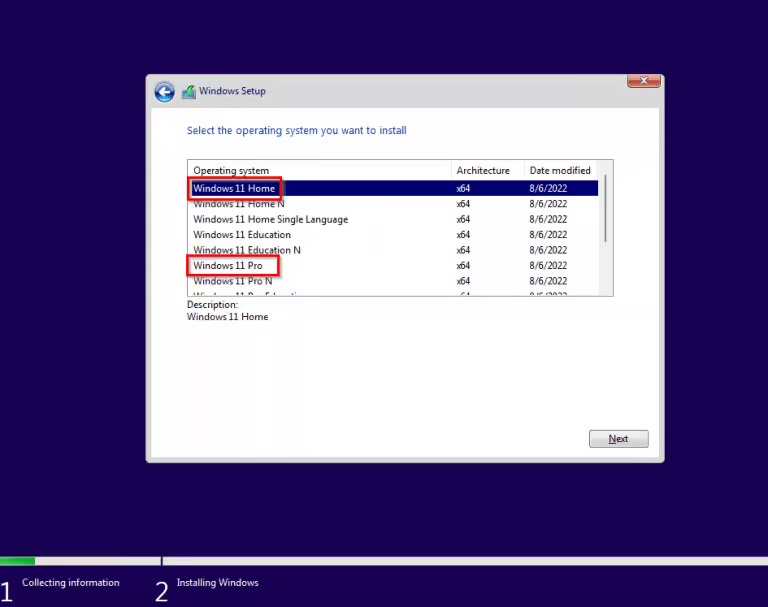
برای ادامه نصب، دکمه Next را فشار دهید، گزینه “I accept the license terms” را فعال کنید و سپس گزینه “Custom: Install Windows only” را انتخاب کنید.
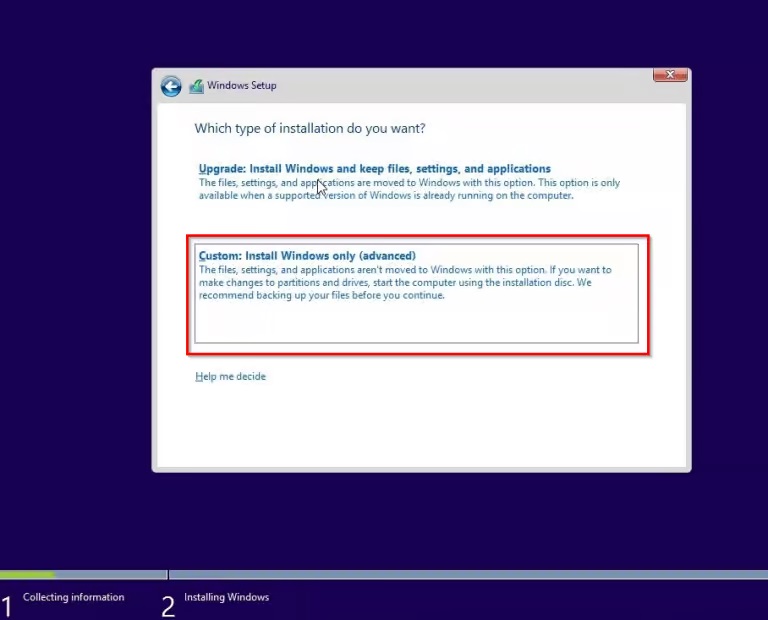
برای نصب ویندوز ۱۱، ابتدا درایو مورد نظر را انتخاب کرده و با زدن دکمه Delete، تمامی دیتاهای آن را حذف کنید. در نظر داشته باشید که برای انتخاب صحیح درایو نصب ویندوز یا همان درایو C، بایستی پیش از شروع عملیات نصب، حجم این درایو را یادداشت نمایید تا در این مرحله بتوانید درایو صحیح را انتخاب کنید و از حذف اطلاعات سایر درایوها جلوگیری نمایید.
ویندوز ۱۱ به طور خودکار پارتیشنهای لازم را ایجاد میکند و نیازی به حذف پارتیشنهای درایوهای ثانویه نیست. سپس با کلیک بر روی دکمه Yes، درایو خالی (Drive 0 Unallocated Space) را برای ادامه نصب، انتخاب کنید.
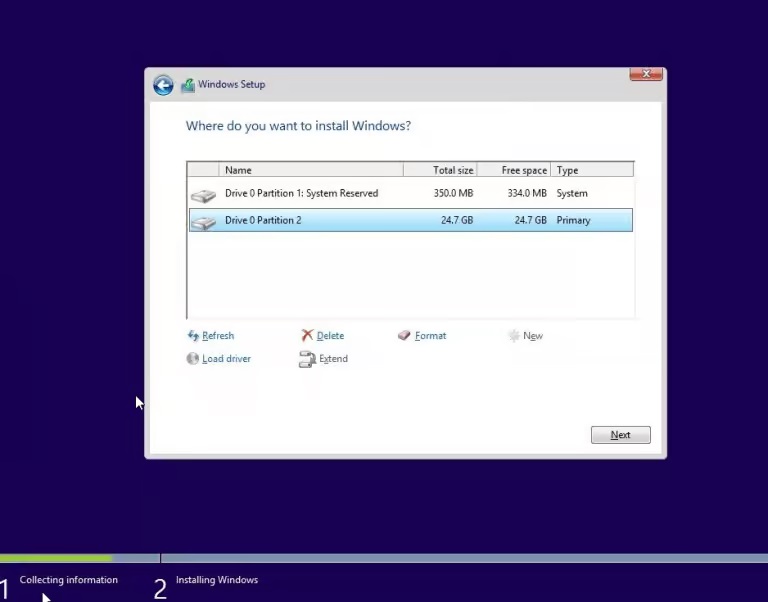
برای ادامه نصب، دکمه Next را فشار دهید. پس از اتمام مراحل، میتوانید اینترنت را غیرفعال کنید که این کار به دو روش توضیح داده خواهد شد.
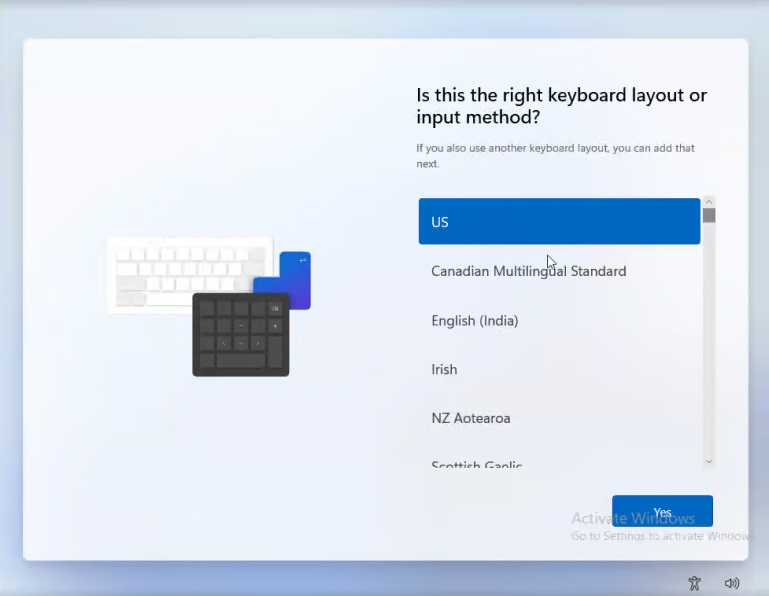
روش اول: اینترنت خود را حین نصب ویندوز ۱۱ قطع کنید
در صفحهای که انتخاب کشور و کیبورد ظاهر میشود، پیش از رفتن به مرحلهی بعد، باید به برای راهاندازی و نصب ویندوز ۱۱ بدون اکانت مایکروسافت با استفاده از اینترنت خاموش، باید مراحل زیر را انجام داد:
برای باز کردن پنجره خط فرمان، کلیدهای Shift+F10 را فشار دهید و عبارت OOBEBYPASSNRO را وارد کنید.
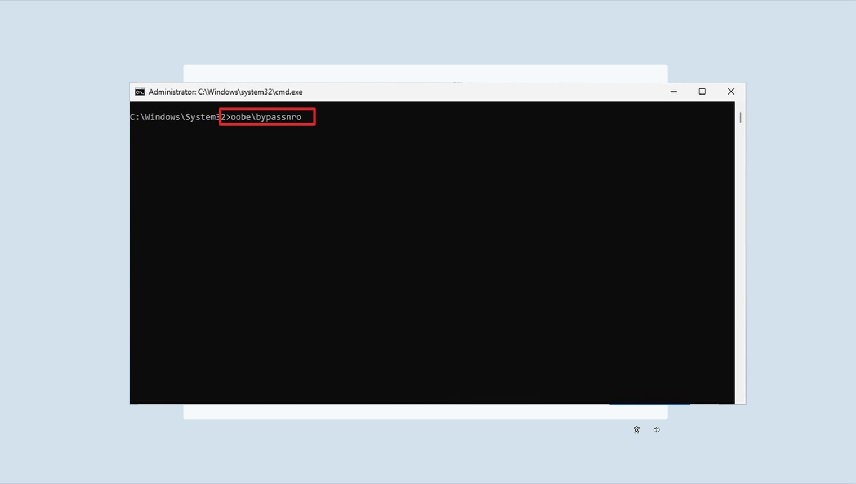
دستگاه شما ریستارت میشود و به صفحه Let’s connect you to a network میرسد. در این صفحه، گزینه I don’t have internet به Next اضافه شده است که باید روی آن کلیک کنید. برای ادامه، روی گزینه Continue with limited setup کلیک کنید.
اگر به صفحهی Let’s connect you to a network نرسید، برای قطع اتصال از شبکه، در Command Prompt دستور ipconfig /release را بدون فاصله تایپ کرده و Enter را بزنید. برای بستن برنامه Command Prompt، دستور exit را وارد کنید. همچنین، کشور مورد نظر را برای راهاندازی دستگاه انتخاب کنید. همچنین برای حصول از قطع اینترنت، میتوانید کابل شبکه را جدا کنید یا آداپتور بیسیم لپتاپ را خاموش کنید.
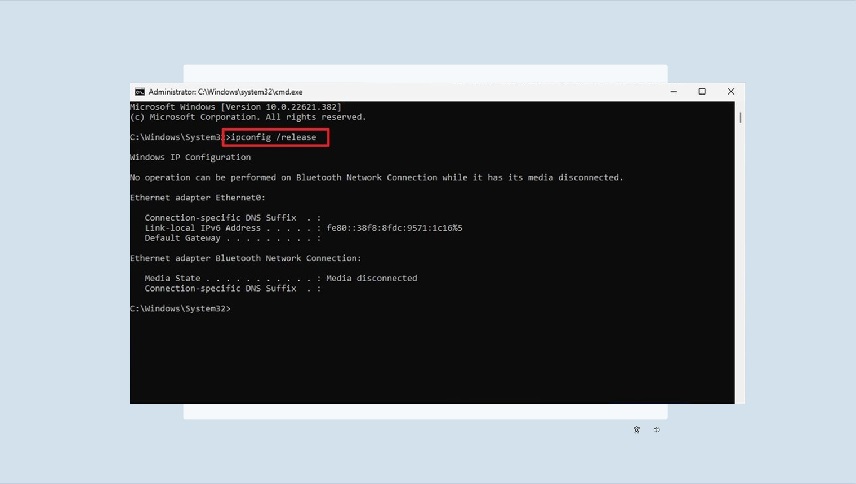
در ادامه باید ابتدا کشور مورد نظر برای راهاندازی را انتخاب کنید. سپس دکمه Next را بزنید، چیدمان صفحه کلید را تنظیم کنید، سپس روی Yes و بعد Skip کلیک کنید و در نهایت گزینه I don’t have internet را انتخاب کنید.
برای شروع، دکمه Continue with limited setup را فشار دهید.
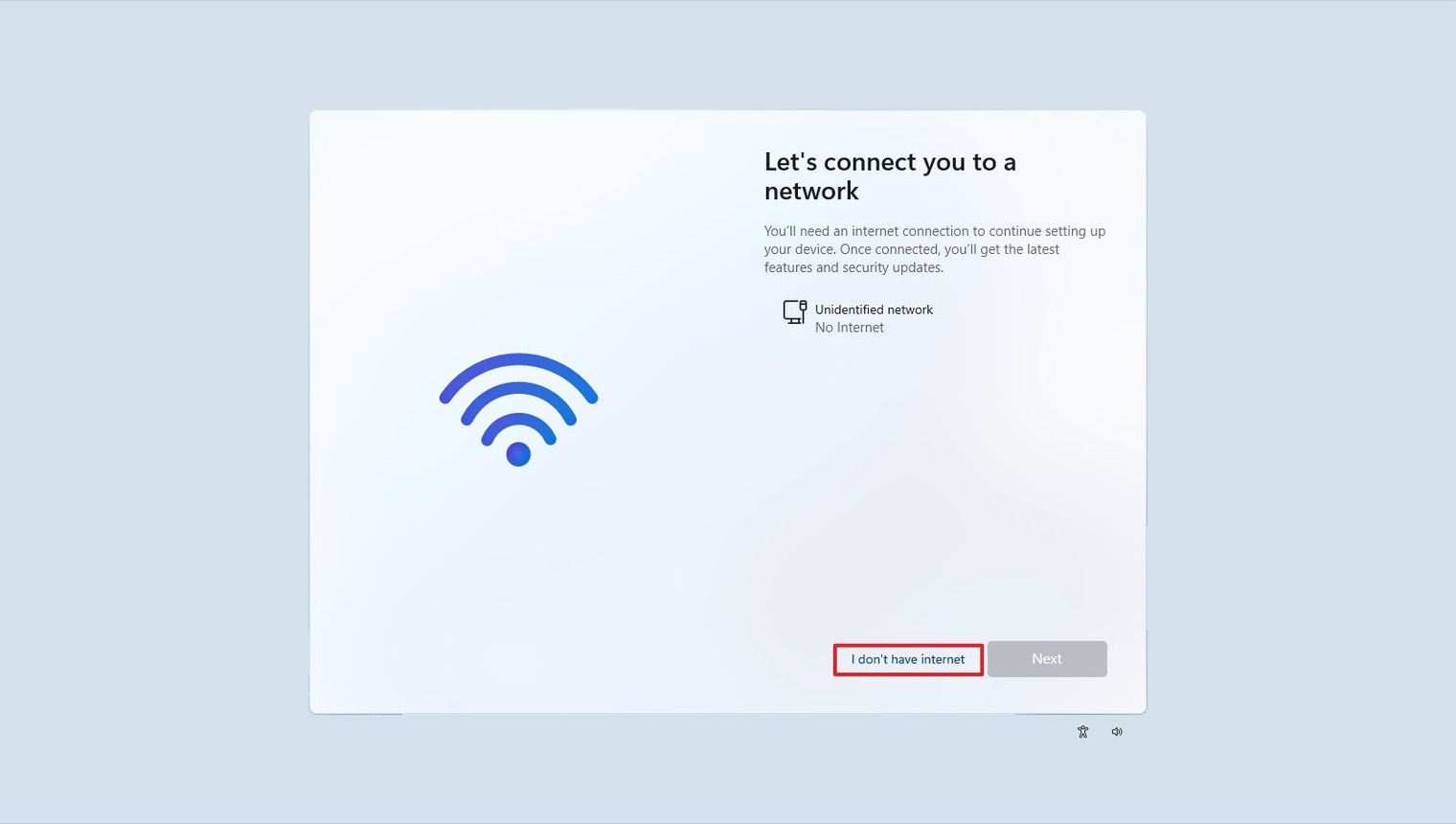
یک نام برای اکانت داخلی ویندوز 11 انتخاب کرده و روی دکمه Next کلیک کنید. برای ایجاد حساب کاربری، رمز عبور انتخاب کرده و روی دکمه Next کلیک کنید. در این بخش، لازم است به سه سوال امنیتی پاسخ دهید. برای ادامه، دکمه Next را بزنید، تنظیمات حریم شخصی را تنظیم کنید و سپس دوباره Next و در نهایت Accept را انتخاب کنید. پس از انجام مراحل، میتوانید ویندوز 11 را بدون نیاز به حساب مایکروسافت راهاندازی کنید.
روش دوم: ساخت اکانت محلی ویندوز بجای اکانت مایکروسافت
برای راهاندازی ویندوز ۱۱ با حساب محلی به جای حساب مایکروسافت، پس از انتخاب منطقه زمانی، ممکن است با خطای “Oops, something went wrong” مواجه شوید که سیستم را به صفحه ایجاد حساب بازمیگرداند. برای راهاندازی ویندوز ۱۱ یک حساب محلی، باید مراحل زیر را دنبال کنید:
ابتدا کشور و منطقه زمانی خود را مشخص کنید. برای ادامه، دکمه Next را بزنید، چیدمان صفحه کلید را انتخاب کنید و سپس دکمه Yes را فشار دهید. در نهایت، یک نام کاربری برای حساب کاربری ویندوز انتخاب کنید. برای ادامه، دکمه Next را بزنید و گزینه Set up for personal use را انتخاب کنید. البته در نظر داشته باشید که این گزینه صرفا در نسخه پرو ویندوز ۱۱ موجود است.

برای ادامه، بر روی “ورود” یا Sign in کلیک کنید. ویندوز از شما میخواهد آدرس ایمیل اکانت مایکروسافت خود را وارد کنید. بهجای استفاده از آدرس ایمیل اکانت خودتان، آدرس زیر را وارد کنید.
a@a.com
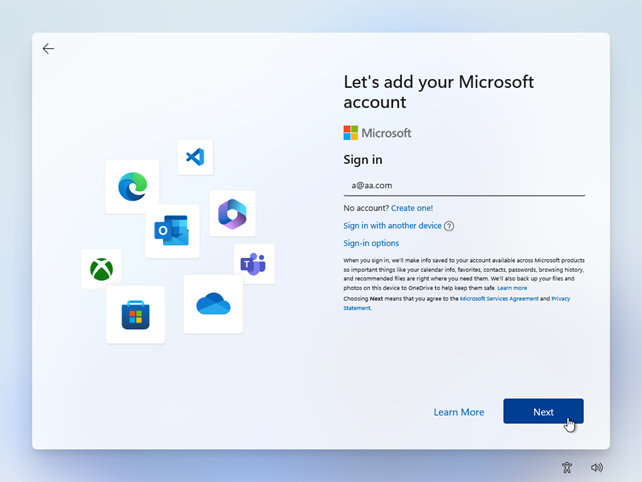
برای ادامه، دکمه Next را بزنید و یک پسورد برای حساب کاربری انتخاب کنید. سپس روی Next در صفحه خطای Oops, something went wrong کلیک کنید.
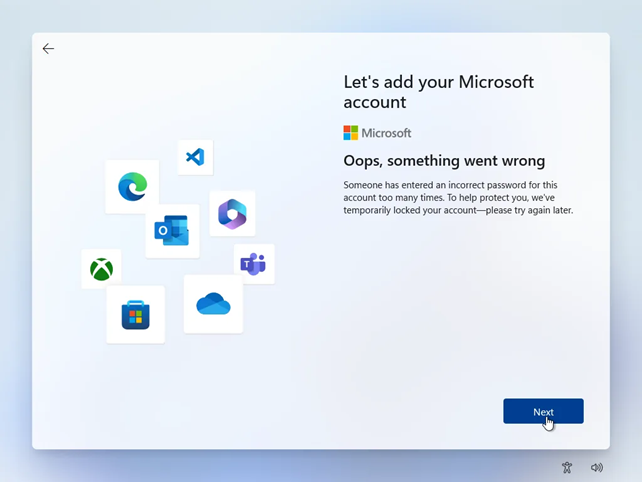
در این مرحله، نام کاربری حساب لوکال را وارد کنید. برای ایجاد حساب کاربری، یک رمز عبور و ۳ سوال امنیتی جدید تعیین کنید. برای ادامه، دکمه Next را بزنید و تنظیمات حریم خصوصی را تنظیم کنید. برای ادامه نصب ویندوز ۱۱ بدون حساب مایکروسافت، بر روی دکمه Next کلیک کنید.
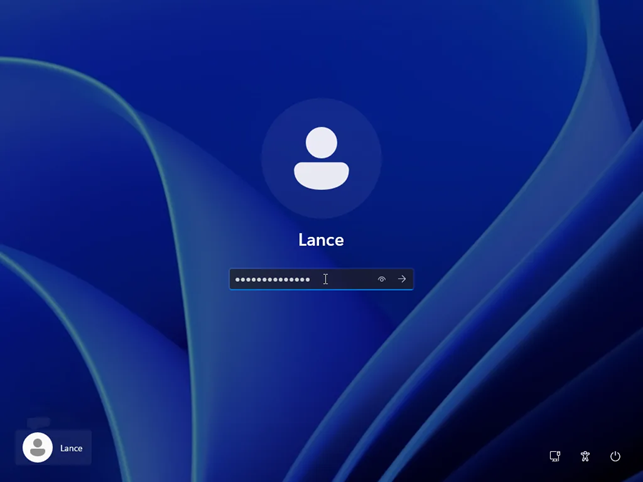
در نهایت به صفحه بالا خواهید رسید و میتوانید با رمز عبور حساب Local خود، وارد ویندوز شوید.
نتیجه گیری
در این مقاله از پلازا به نصب ویندوز ۱۱ بدون اکانت مایکروسافت و عدم نیاز به اینترنت پرداختیم. با این حال در نظر داشته باشید که استفاده از حساب کاربری آنلاین مایکروسافت در راهاندازی ویندوز، مزایای مختلفی نظیر امنیت بیشتر، همگامسازی بهتر دیتاها و دسترسیپذیری بالاتر برای سرویسهای ابری دارد. در هر صورت چنانچه تمایلی برای استفاده از اکانت مایکروسافت ندارید، از طریق قطع اینترنت در مراحل راهاندازی ویندوز، میتوانید بدون نیاز به اکانت و اینترنت، ویندوز ۱۱ را نصب کنید.
منبع : پلاژا